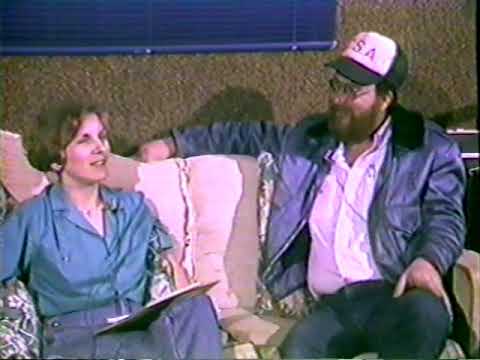Ky wikiHow ju mëson se si të hiqni një përdorues të Facebook nga lista juaj e "Bllokuar" si në platformat celulare ashtu edhe në ato kompjuterike.
Hapa
Metoda 1 nga 2: Në iPhone dhe Android

Hapi 1. Hapni Facebook
Shtë një aplikacion blu i errët me një "f" të bardhë në të. Duke vepruar kështu do të hapni News Feed -in tuaj nëse jeni regjistruar në Facebook.
Nëse nuk jeni regjistruar, së pari shkruani adresën tuaj të postës elektronike (ose numrin e telefonit) dhe fjalëkalimin

Hapi 2. Prekni ☰
Eithershtë ose në këndin e poshtëm të djathtë të ekranit (iPhone) ose në këndin e sipërm të djathtë të ekranit (Android).

Hapi 3. Shkoni poshtë dhe trokitni lehtë mbi Cilësimet
Këtë opsion do ta gjeni në fund të menusë.
Kaloni këtë hap për Android

Hapi 4. Prekni Cilësimet e llogarisë
Eithershtë ose në krye të menusë që shfaqet (iPhone) ose në fund të menusë ☰ menu (Android).

Hapi 5. Prekni Bllokimi
Ky opsion është afër fundit të ekranit dhe ka një rreth të kuq paralajmërues pranë tij.

Hapi 6. Prekni Zhblloko në të djathtë të emrit të përdoruesit
Në këtë faqe, do të shihni një listë të njerëzve që i keni bllokuar në të kaluarën; ju mund të zgjidhni të zhbllokoni ndonjërën prej tyre.

Hapi 7. Prekni Zhblloko kur ju kërkohet
It'sshtë një buton blu në anën e majtë të faqes. Duke vepruar kështu do të zhbllokoni përdoruesin tuaj të zgjedhur.
Nëse dëshironi të ri-bllokoni përdoruesin, do t'ju duhet të prisni 48 orë para se t'i bllokoni përsëri
Metoda 2 nga 2: Në Windows dhe Mac

Hapi 1. Shkoni në faqen e internetit të Facebook
Atshtë në Nëse jeni regjistruar tashmë në Facebook, kjo do të hapë News Feed tuaj.
Nëse nuk jeni regjistruar në Facebook, së pari do të futni adresën tuaj të postës elektronike (ose numrin e telefonit) dhe fjalëkalimin në anën e sipërme të djathtë të faqes

Hapi 2. Klikoni
Shtë në anën e sipërme të djathtë të dritares së Facebook.

Hapi 3. Klikoni Cilësimet
Ky opsion është afër fundit të menusë zbritëse.

Hapi 4. Klikoni Bllokimi
It'sshtë një skedë në anën e majtë të faqes.

Hapi 5. Kliko Zhblloko në të djathtë të emrit të dikujt
Ju do të shihni emrin e secilit person që keni bllokuar në seksionin "Blloko përdoruesit" të kësaj faqe.

Hapi 6. Kliko Konfirmo kur të kërkohet
Duke vepruar kështu do të zhbllokoni përdoruesin tuaj të zgjedhur.